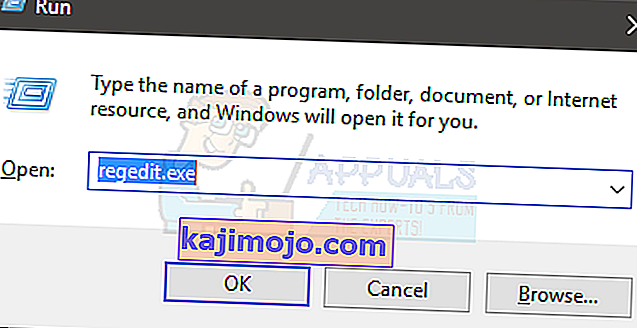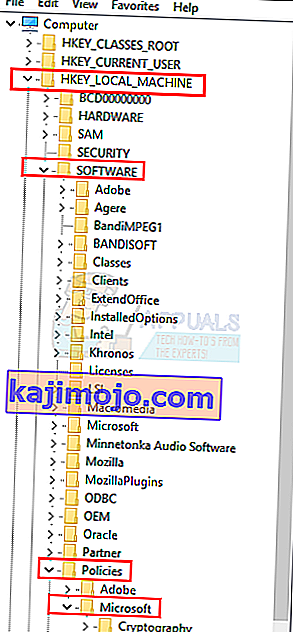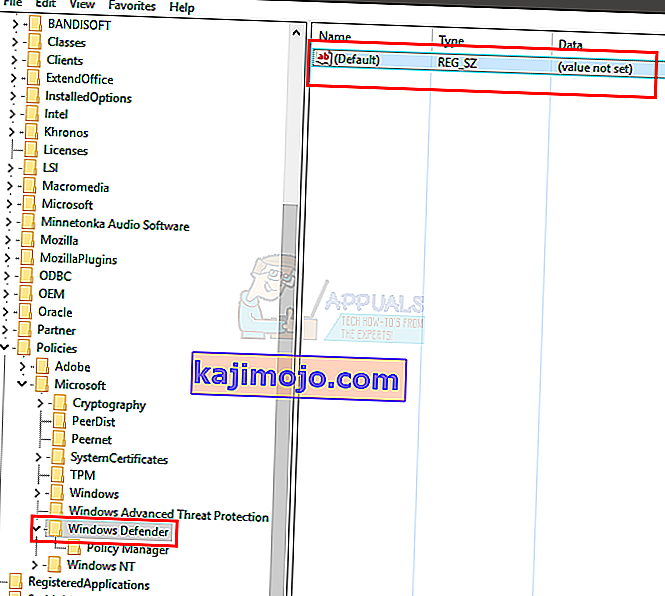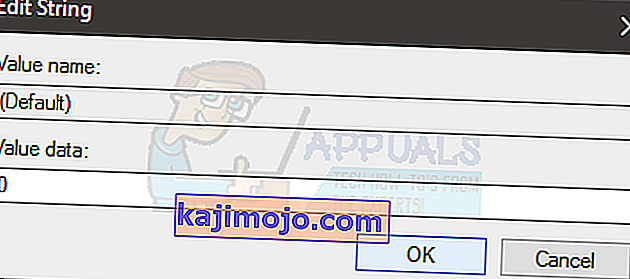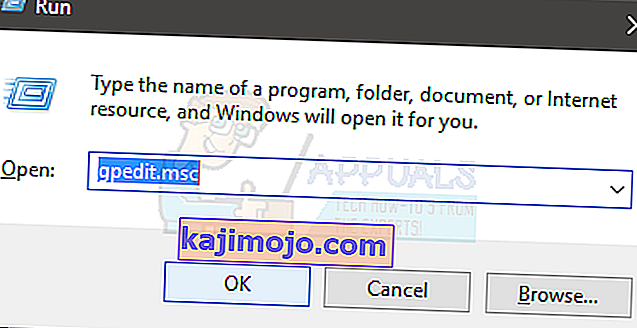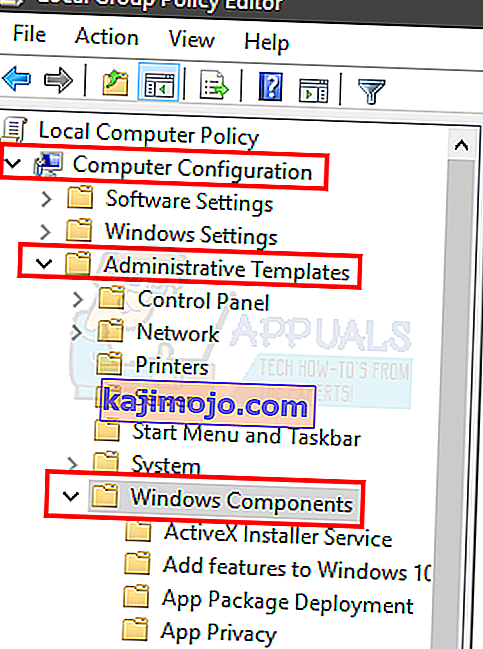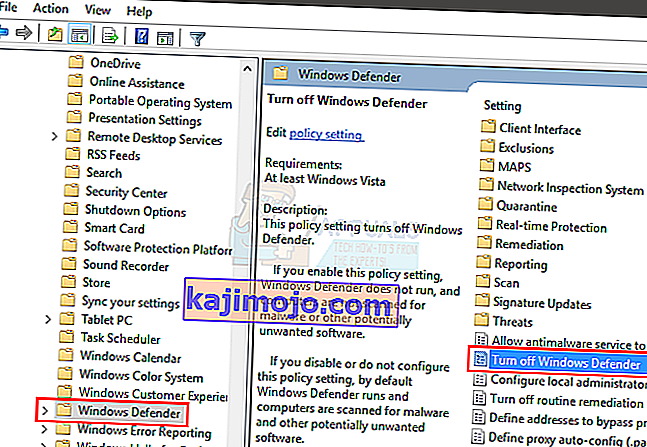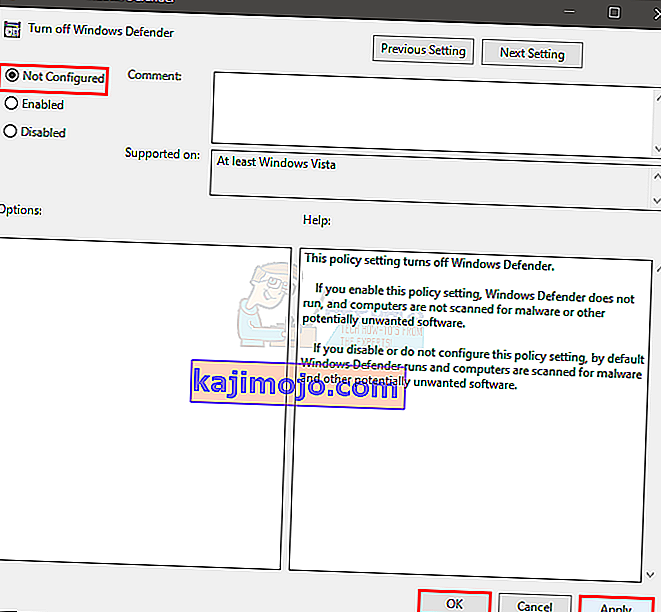Bazen, Windows Defender'ı açmaya çalıştığınızda, kapalı kalır ve aşağıdaki mesajı görüntüler:
Bu program grup politikası tarafından engellenmiştir. Daha fazla bilgi için sistem yöneticinizle görüşün. (Hata Kodu: 0x800704ec)
Bu hata mesajıyla Windows Defender'ı açamazsınız.
Yazılım ve işletim sistemi bilinçli olarak bu şekilde tasarlandığından, bu gerçekten bir sorun değildir. Bunun nedeni, bir virüsten koruma yazılımının bilgisayarda yüklü ve etkin olması ve çakışan yazılım işlemlerini önlemek için bir virüsten koruma yazılımının Windows Defender'ı otomatik olarak devre dışı bırakmasıdır. Aşağıdaki yöntemler, bu sorunun nasıl çözüleceğine ilişkin adımlar sağlar.

Yöntem 1: Temel Kaldırma Çözümü
Bu sorun, bilgisayardan herhangi bir virüsten koruma programını veya yazılımını kaldırarak ve böylece Windows Defender'ı sistemin tek koruma yazılımı olarak etkin hale getirerek çözülebilir. Bunu yapmak için aşağıdaki adımları izleyin.
- Windows tuşunu basılı tutun ve R'ye basın
- Tip appwiz. cpl ve Enter'a basın
- Kaldırmayı düşündüğünüz Antivirüs programını arayın ve tıklayın
- Kaldır'ı seçin .
- Sistem, yazılımı kaldırmak istediğinizden emin olup olmadığınızı sorduğunda evet'i seçerek ek istemleri onaylayın.
- Yeniden başlatın ihtiyacı olduğunu sistem istemleri programı kaldırmayı tamamlamak için yeniden zaman ya seçme evet ederek Bilgisayar; ya basarak , Windows Key klavyenizdeki ve sonra tıklayarak yeniden sizin gelen güç seçenekleri .
Yukarıdaki adımlar antivirüs / casus yazılımların veya diğer güvenlik programlarının kaldırılmasına yardımcı olmadıysa, bu kılavuzu izleyin anti virüsü kaldırın
Artık Windows Defender'ınız etkinleştirilmeli ve çalışıyor olmalıdır. Değilse, açık olduğundan emin olun. Açık olduğundan emin olmak için aşağıdakileri yapın
- Windows Tuşuna bir kez basın
- Denetim Masası'nı seçin
- Tip , Windows Defender sağ üst köşesinde bulunan arama çubuğuna
- Windows Defender'ı seçin
- Şimdi açık olduğundan emin olun.
Yukarıdaki adımlar sorunu çözmezse, sorunu anında çözmek için lütfen aşağıdaki yöntem 2'yi kullanın.
Yöntem 2: Gelişmiş Kayıt Defteri Düzenleme Çözümü
Çok az durumda, yöntem 1 sorunu çözmede başarısız olabilir ve bu yöntem, durumu düzeltmek için kayıt defteri anahtarını değiştirerek anında düzeltme sağlar. Bazı kullanıcılar bu adımı daha karmaşık bulabilir, ancak işlemi mümkün olduğunca kolaylaştırmak için aşağıdaki adımlar ayrılmıştır.
- Windows tuşunu basılı tutun ve R'ye basın
- Tip regedit. exe ve Enter tuşuna basın . İzin isterse Evet'e basın
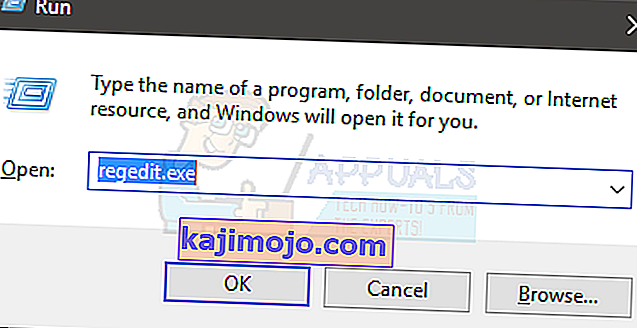
- HKEY_LOCAL_MACHINE'e çift tıklayın (sol bölmeden)
- Yazılım'a çift tıklayın (sol bölmeden)
- Çift tıklama Politikaları (sol bölmeden)
- Microsoft'a çift tıklayın (sol bölmeden)
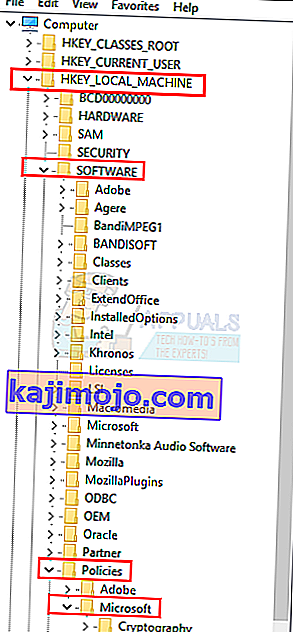
- Windows Defender'ı seçin (sol bölmeden)
- Sağ bölmeden Varsayılan adlı öğeye çift tıklayın
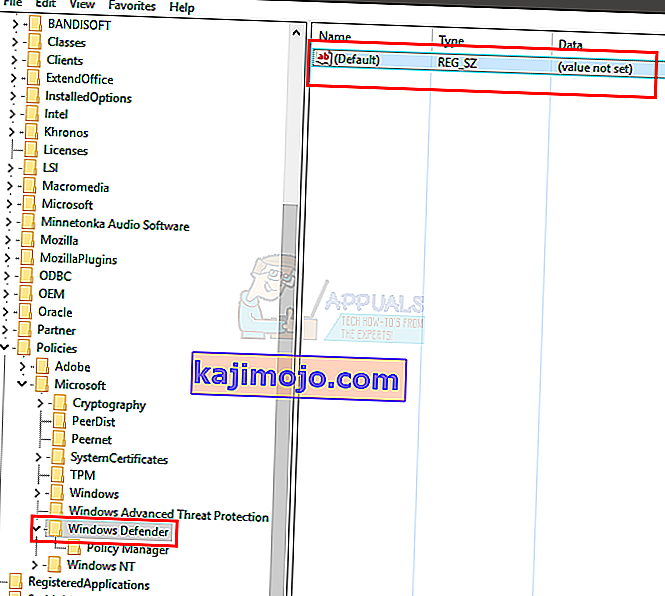
- Görünen yeni kutuya 0 değerini girin
- Tamam'a basın
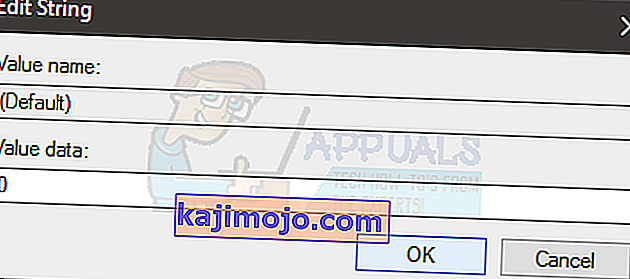
- Şimdi Windows Tuşuna bir kez basın
- Denetim Masası'nı seçin
- Tip , Windows Defender sağ üst köşesinde bulunan arama çubuğuna
- Windows Defender'ı seçin
- Şimdi açık olduğundan emin olun.
Yukarıda verilen adımlar sorunu çözmezse, bunu deneyin.
- Yukarıda verilen 1-6 arasındaki adımları izleyin
- Windows Defender'a çift tıklayın
- DisableAntiSpyware'i seçin
- Sağ bölmeden Varsayılan adlı öğeye çift tıklayın
- Enter 0 değerini yeni kutu ve basın içinde Ok
- Şimdi Windows Defender'ı açmak ve çalışıp çalışmadığını kontrol etmek için 11-15 arasındaki adımları izleyin.
Yöntem 3: Yerel Grup İlkesi
Bazen Windows Defender ve sistemin kendisiyle ilgili bir sorun olmayabilir, ancak Windows Defender'ınız Yerel Grup İlkesi'nden kapatılmış olabilir. Ayarları Yerel Grup İlkesi penceresinden (devre dışı bırakılmışsa) kolayca kontrol edebilir ve değiştirebilirsiniz.
- Windows tuşunu basılı tutun ve R'ye basın
- Tip gpedit. msc ve Enter'a basın
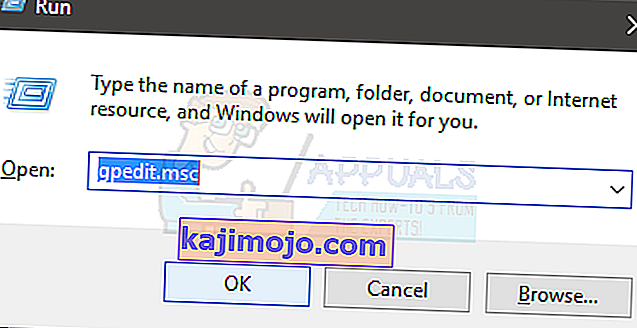
- Bilgisayar Yapılandırması altında bulunan Yönetim Şablonlarına çift tıklayın (sol bölmeden)
- Windows Bileşenlerini çift tıklayın (sol bölmeden)
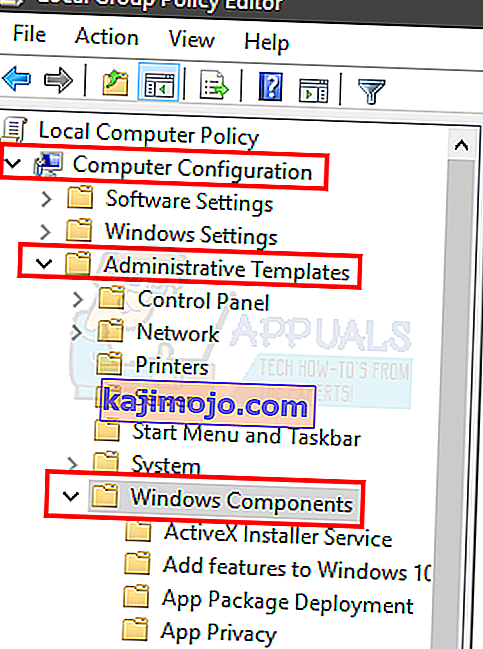
- Windows Defender'ı tıklayın (sol bölmeden)
- Windows Defender'ı Kapat'a çift tıklayın (sağ bölmeden)
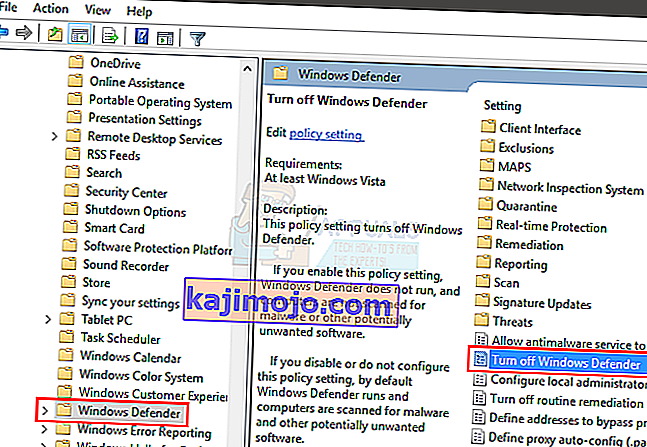
- Etkin olmadığından emin olun . Tıklayın Değil configüre basın uygula seçin Ok
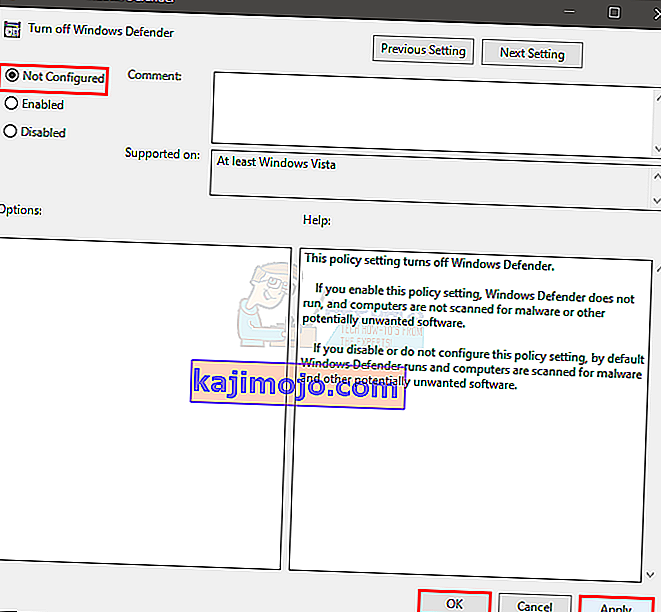
Şimdi Windows Defender'ı açın ve aynı hatayı verip vermediğini kontrol edin.
Yöntem 4: Windows Defender'ı etkinleştirin
Bilgisayarınızda başka antivirüsler yüklü değilse ve Windows Defender'ı açamıyorsanız, devre dışı bırakılmış olabilir. Windows Defender'ı etkinleştirmek için aşağıda verilen adımları izleyin.
- Windows tuşunu basılı tutun ve R'ye basın
- Tip hizmetleri. msc ve Enter'a basın
- Windows Defender'ı bulun ve çift tıklayın
- Emin olun Başlatma türü olan Otomatik (Başlangıç bölümündeki açılır menüyü açarak) ve Windows Defender servisi (Başlat düğmesini tıklayarak) açılır.